
Neste tutorial, você aprenderá a configurar a Pagaleve, uma solução que permite oferecer a opção de PIX parcelado para os seus clientes, proporcionando mais flexibilidade e uma experiência de compra ainda mais completa.
Antes de iniciarmos a configuração da JET é necessário realizar contratação da ferramenta. Para isso, entre em contato com a Pagaleve clicando aqui!
Configurando na JET
1 – Acesse o caminho: Menu Configurações > Gestão de pagamento > aba Disponíveis > botão Selecionar da Pagaleve.
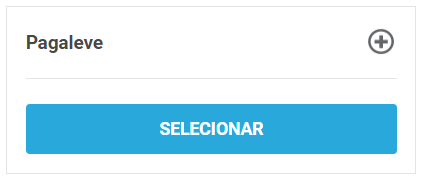
2 – Ative a forma de pagamento

3 – Selecione os segmentos que você deseja oferecer essa forma de pagamento

Observação: caso o segmento B2B esteja selecionado, você poderá escolher tabelas de preços específicas ou deixar em branco para que a configuração se aplique a todas as tabelas
4 – Defina o ambiente ativo
Sandbox para testes e Produção para vendas reais
5 – Insira seu usuário e senha
O campo habilitado dependerá da opção selecionada em Ambiente ativo:

Observação: as informações de Usuário e senha são fornecidas diretamente com a Pagaleve!
6 – Ative as formas de pagamento
As formas de pagamento disponíveis na integração com a Pagaleve são PIX e o PIX parcelado.
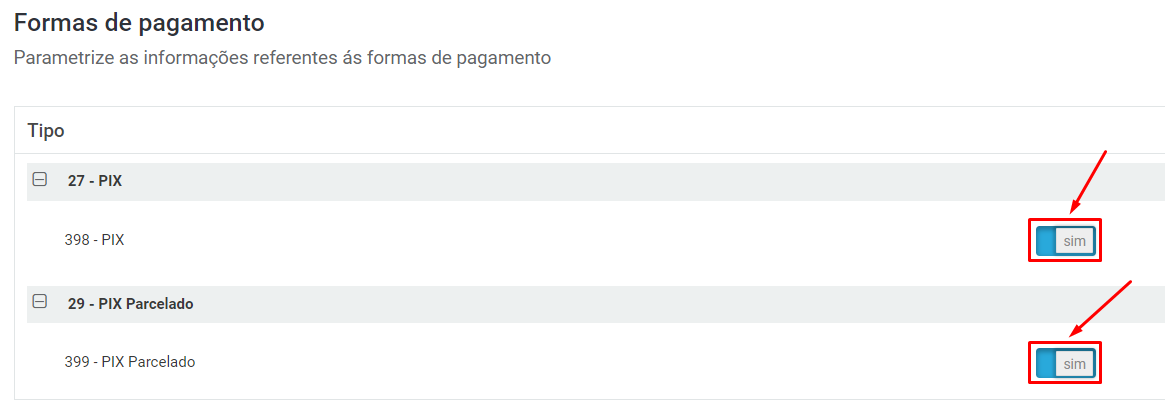
7 – Salve as configurações
Antes de prosseguir para a próxima etapa é necessário salvar todas as configurações realizadas até o momento. Para isso, clique em Salvar:

8 – Ofereça desconto e valor mínimo de compra
Com as formas de pagamento ativas, você poderá oferecer descontos exclusivos para cada forma de pagamento ou definir um valor mínimo para que essa opção esteja disponível para o cliente no momento da compra.
Clique em configurar da forma de pagamento:
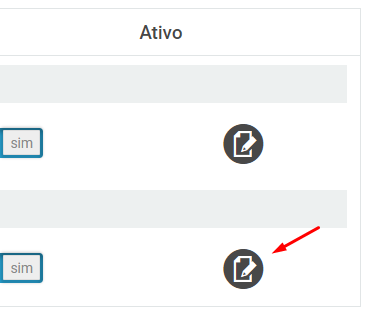
Você poderá configurar Tipo de desconto, Desconto, Valor mínimo para desconto e/ou Valor mínimo de compra. Para finalizar, clique em Salvar configurações:
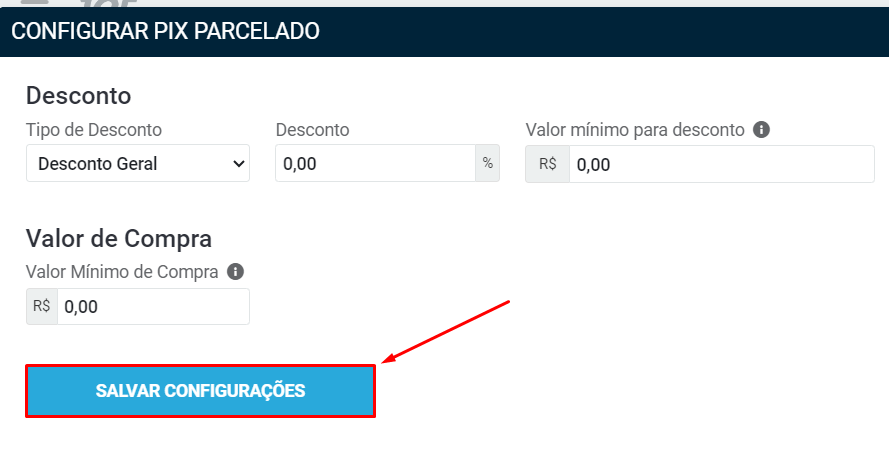
Observação: essas configurações são opcionais e deverão ser realizadas individualmente por forma de pagamento!
7 – Salve as configurações
Será necessário salvar novamente as configurações caso você tenha parametrizado alguma regra por forma de pagamento. Para isso, clique em Salvar:

Pronto! A Pagaleve já está configurada e você já poderá oferecer PIX e PIX parcelado aos seus clientes.
 Precisa de ajuda? Clique aqui e fale com um dos nossos especialistas!
Precisa de ajuda? Clique aqui e fale com um dos nossos especialistas!
